紛失したAndroid携帯から連絡先を回復する
携帯電話を紛失すると、ほとんどの人にとって大きな不便になる可能性があります。 そして、あなたの電話と一緒にあなたの連絡先を失うことは、痛みを増すだけです。 場合によっては、電話を紛失した場合の経済的影響は、電話に保存されていたドキュメントや連絡先の価値よりもはるかに少ないことがあります。 このような状況で最もよく聞かれる質問は、「紛失したAndroid携帯から連絡先を回復する方法は?」
人が電話を紛失するシナリオはたくさんあります。 iPhoneとSamsungのどちらを使用していても、誰かに盗まれたり、突然行方不明になったりする可能性があります。 また、電話を紛失した場合、紛失したデバイスから連絡先やその他の情報を取得する方法を知ることは非常に重要です。 あなたがSamsungユーザーであり、 サムスンの電話で連絡先を失った、このガイドは、適切な解決策を見つけるのに役立ちます。
パート1:紛失したAndroid携帯から連絡先を回復するための最良の方法
この記事では、紛失または盗難にあったAndroidフォンから連絡先を簡単に取得してアクセスする方法について説明しました。 私たちはAndroidデバイスについて話しているので、あなたが持っているなら サムスンの電話で連絡先を失った または他の電話の場合、このガイドは連絡先を取り戻すのに役立ちます。
あなたのGoogleアカウントの助けを借りて失われたAndroid携帯から連絡先を復元する
Androidユーザーの場合は、デバイスでGoogleアカウントを使用している必要があります。 デバイスを紛失して疑問に思っている場合 回復方法 紛失したAndroidスマートフォンからの連絡先、それから私たちはあなたのためにいくつかの良いニュースがあります。 Googleでは、デバイスまたはSIMカードに保存した連絡先にアクセスできます。 これらの連絡先を新しい電話または他のデバイスに取得できます。
紛失したSamsung電話からデータを回復したい場合, そうすれば、Googleのバックアップが便利になります。 Samsungまたはその他のAndroidデバイスで失われた連絡先を回復するには、Googleアカウントを電話と同期させる必要があります。 その後、30日までさかのぼってすべての連絡先のバックアップを復元できるはずです。
あなたのGoogleアカウントでSamsung電話で失われた連絡先を取得する方法の手順
ステップ1 – Googleアカウントで連絡先にアクセスして復元するには、コンピューターが必要です。 コンピューターでWebブラウザーを起動します。
次に、Gmailアカウントに移動します。
ステップ2 – 画面の左上隅に表示されるGmailのドロップダウンをクリックします。 次に、「連絡先」をクリックします。
ステップ3 – この後、「その他」をクリックし、「連絡先を復元」のオプションをクリックします。
ステップ4 – これで、連絡先を復元する時間を選択できます。 「カスタム」オプションをクリックして、29日、23時間、59分までさかのぼって連絡先を復元できます。 次に、「復元」をクリックするだけです。
ステップ5 – 新しいAndroidスマートフォンで、[設定]を開きます。 次に、「アカウント」をタップして「Google」を選択します。
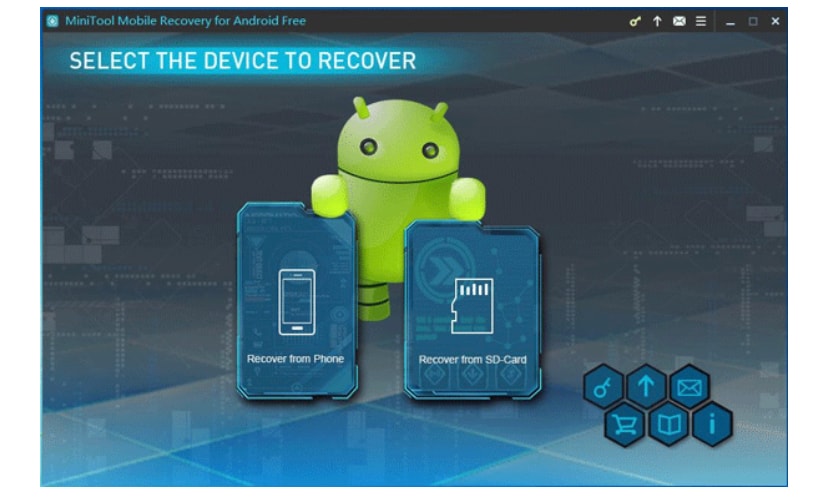
ステップ6 – この後、連絡先を同期しているアカウントを選択し、右上隅のメニューボタンから[今すぐ同期]をクリックします。
あなたがすべてを失った場合 サムスンの電話から連絡先を失った または他のAndroidデバイスの場合、この方法では、失われたすべての連絡先が新しいデバイスに正常に復元されます。
パート2:WondershareDrFoneToolデータ回復を使用してAndroidデバイスから失われた連絡先を復元する
Wondershare DrFoneTool は、最も効率的で広く使用されているAndroidデータ回復ソフトウェアのXNUMXつです。 このツールは非常に便利で使いやすく、非常にわずかな値札が付いています。 このソフトウェアの助けを借りて、あなたはあなたのAndroid携帯電話から失われた連絡先を取得するだけでなく、写真、ビデオ、メッセージ、通話記録などを含むあらゆる種類のデータを回復することができます。 誰かが尋ねると、「紛失したSamsungの電話から連絡先を取り戻すにはどうすればよいですか。」 または他のAndroidデバイス、このソフトウェアはそれらのための完璧な推奨事項です。

DrFoneTool –Androidデータリカバリ
世界初の Android スマートフォンとタブレットの復元ソフトウェア。
- Androidスマートフォンとタブレットを直接スキャンして、削除されたデータを復元します。
- Androidスマートフォンとタブレットから必要なものをプレビューして選択的に復元します。
- WhatsApp、メッセージと連絡先、写真とビデオ、オーディオとドキュメントなど、さまざまなファイルタイプをサポートします。
- 6000以上のAndroidデバイスモデルとさまざまなAndroidOSをサポートします。
DrFoneToolAndroidデータ回復ツールを使用してAndroid携帯から失われた連絡先を回復する方法の手順
ステップ1 – DrFoneTool Data Recovery ToolForAndroidをPCにダウンロードしてインストールします。 その後、PCまたはラップトップでDrFoneToolを起動し、[データ回復]をクリックします。

ステップ2 – この後、適切なUSBケーブルを使用してAndroidスマートフォンをコンピューターに接続し、AndroidスマートフォンでUSBデバッグを有効にする必要があります。 デバイスが検出されると、次の画面が表示されます。

ステップ3 – これで、DrFoneTool for Androidは、Androidデバイスから回復できるすべてのデータ型を表示します。 すべてのファイルタイプがチェックされ、回復するデータのタイプ(この場合は連絡先)を選択する必要があります。 次に、[次へ]をクリックして、データ回復プロセスを開始します。

その後、デバイスが分析され、ソフトウェアがAndroidスマートフォンをスキャンして、失われたデータを回復します。 このプロセスには数分かかる場合があります。

ステップ4 – これで、失われたデータと連絡先をプレビューして、Androidデバイスで回復できます。 復元する連絡先を確認し、[復元]をクリックしてコンピューターに保存します。

SamsungまたはAndroidデバイスで失われた連絡先をすべて取り戻します。 iPhoneユーザーの場合は、 DrFoneTooliOSデータ回復ソフトウェア iPhoneから失われた連絡先を取得します。 ソフトウェアの助けを借りてあなたのiPhoneで失われたデータを取得する方法の詳細なガイドについては、以下のリンクをご覧ください。
リンク: https://www.drfonetool.com/ja/iphone-data-recovery.html
MinitoolMobileRecoveryを使用してAndroidデバイスで失われた連絡先を回復する
Minitoolは、Androidデバイスから失われた連絡先を回復するために使用できるもうXNUMXつの非常に便利なツールです。 このツールはAndroidデバイスをルート化した後でのみ機能しますが、次の手順を開始する前に、必ずAndroidデバイスをルート化してください。
Minitoolを使用してAndroidデバイスから失われた連絡先を回復する手順
ステップ1 – Minitool Mobile Recovery ForAndroidToolをダウンロードしてコンピューターにインストールします。 次に、アイコンをダブルクリックしてツールを起動します。 メインインターフェイスで「電話から回復」オプションをクリックして、Android電話から失われた連絡先を回復します。
ステップ2 – Androidフォンをコンピューターに接続すると、ソフトウェアが自動的にAndroidデバイスの分析を開始します。
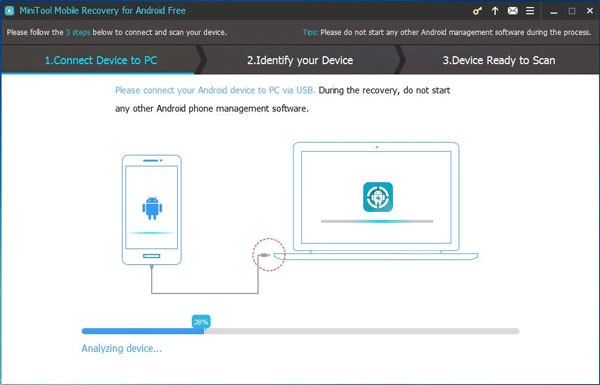
ステップ3 – Androidスマートフォンを初めてコンピューターに接続した場合は、分析が完了したら、[このコンピューターから常に許可する]をクリックしてから、Androidスマートフォンで[OK]をクリックする必要があります。
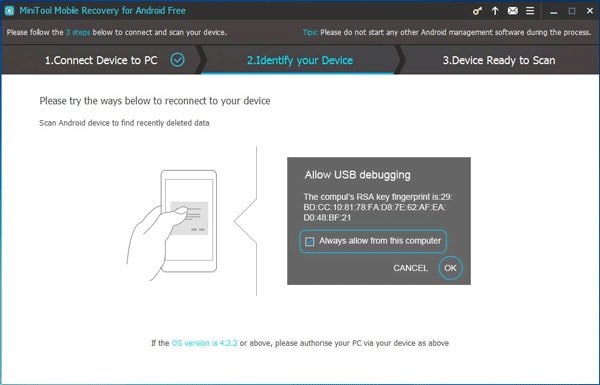
ステップ4 – 次に、「DeviceReadytoScan」インターフェースが表示されます。 「クイックスキャン」と「ディープスキャン」のどちらかを選択できます。ソフトウェアはAndroidデバイスをスキャンして、利用可能なあらゆる種類の失われたデータを回復します。 Androidで失われた連絡先を見つけるには、「クイックスキャン」オプションを使用してから、画面の左下にある「次へ」をクリックします。
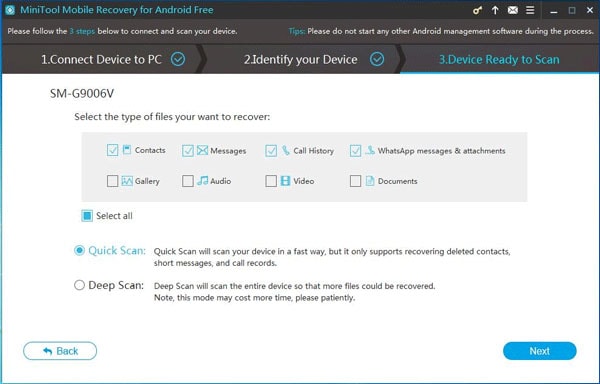
ステップ5 – スキャンが完了すると、スキャン結果とAndroidの連絡先を選択するオプションが表示されます。 リストから「連絡先」を選択します。 選択したAndroidの連絡先を選択し、右下の画面の[復元]ボタンをクリックして取得できます。
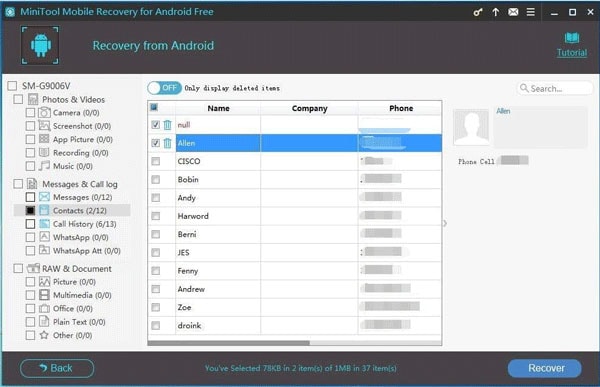
ステップ6 – 次に、ファイルパスを選択するオプションとともに次に表示されるポップアップウィンドウから、選択したAndroidの連絡先をコンピューターに保存します。 失われた連絡先はシステムに保存されます。
最後の言葉
あなたが疑問に思っていたなら 紛失したAndroid携帯から連絡先を回復する方法 次に、上記のすべてのツールと手順を使用して、答えが見つかったことを期待します。 失われたAndroidの連絡先とデータの回復に関しては、Android用のDrFoneToolデータ回復ソフトウェアは、Androidデバイスからすべての失われたデータを効果的に復元するために使用できる最高のツールです。 これは、シームレスで効果的なデータ回復を保証するクラス最高のツールであり、Androidデバイスをroot化する必要さえありません。 Gmailで失われた連絡先を復元できない場合、DrFoneToolはあらゆる種類のデータと連絡先の復元に理想的なソリューションです。

